iPhoneの容量や使用状況の確認方法を解説
iPhoneを快適に利用するうえでは、容量に関する理解が大切です。そのため今回は、iPhoneの容量の基本やチェック方法、使用状況の確認方法を紹介します。iPhoneの容量について知りたい人は、ぜひチェックしてください。
iPhoneの容量とは
iPhoneの容量とは、画像や音楽、動画などのデータを保存しておく領域を指す言葉です。iPhoneを操作するうえでは、容量は「ストレージ」とも呼ばれます。iPhoneの容量は、購入時にすでに決まっています。一般的な容量は、以下のいずれかです。
- 64GB
- 128GB
- 256GB
- 512GB
- 1TB(1,000GB)
容量が大きさと端末価格は比例するので、普段の使い方から自分に合った容量を選択することがおすすめです。動画をダウンロードしないのであれば通常は64〜128GB程度、多少ダウンロードする場合でも256GBもあれば十分なことが多いと言えます。動画や音楽を多数保存するなら、512GB以上のアイテムを検討すると良いでしょう。
iPhoneの容量の確認方法
自分のiPhoneの容量は、以下の手順で確認できます。
- 設定アプリを開く
- 「一般」をタップ
- 「情報」をタップ
設定アプリを開く
iPhoneの容量を確認するにはまず、設定アプリを開きます。設定アプリは、以下のアイコンです。
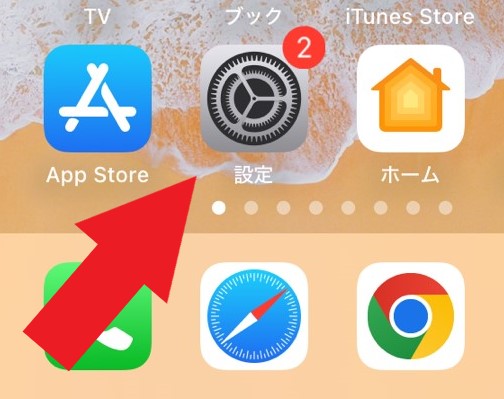
「一般」をタップ
設定アプリを開いたら、次に「一般」の項目をタップします。一般の項目は。設定アプリを開いたら中央付近にあります。
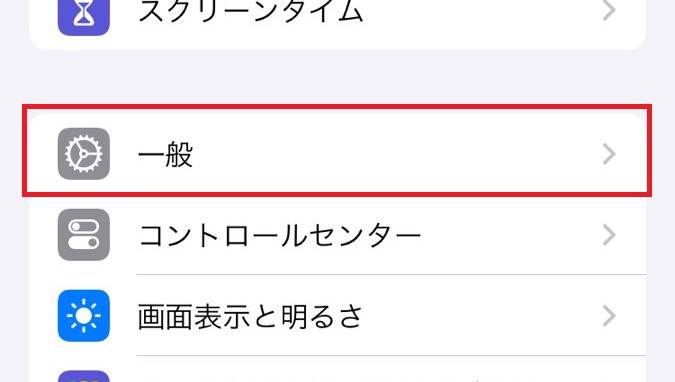
「情報」をタップ
「一般」項目をタップしたら、次に「情報」項目をタップします。
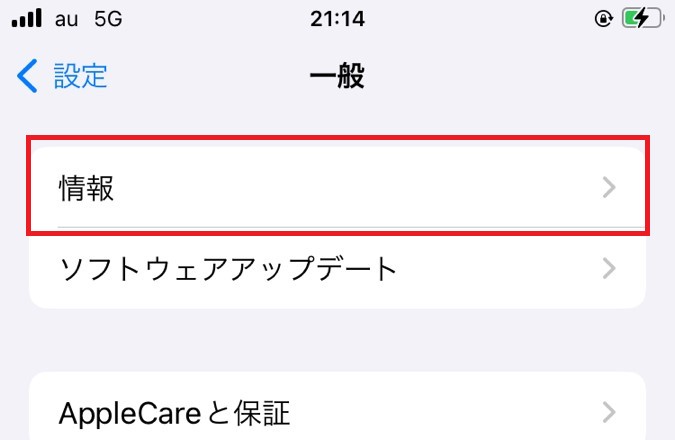
「情報」項目をタップすると、以下のようにそのデバイスの規定容量と残容量を確認可能です。
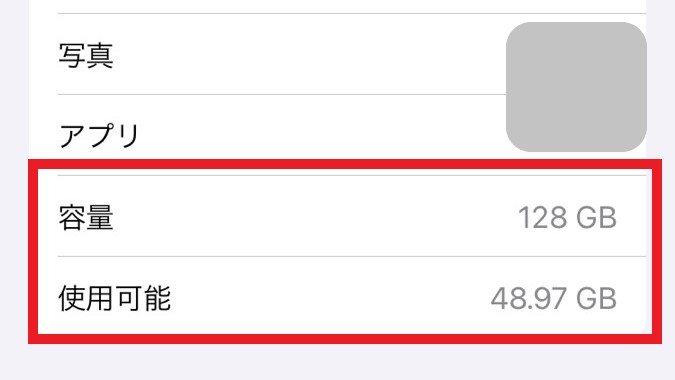
iPhoneの容量の使用状況(内訳)の確認方法
iPhoneの容量の使用状況(内訳)は、以下の手順で確認できます。
- 設定アプリを開く
- 「一般」をタップ
- 「iPhoneのストレージ」をタップ
設定アプリを開く
iPhoneの容量を確認するにはまず、先ほどと同じように設定アプリを開きます。
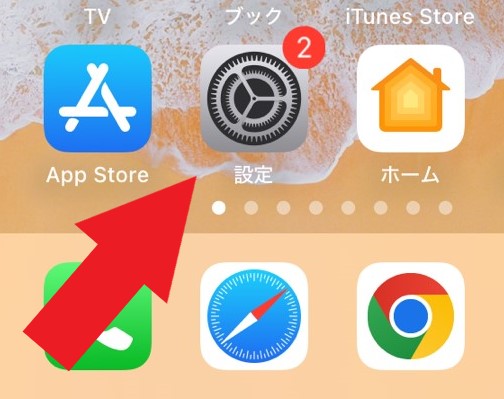
「一般」をタップ
設定アプリを開いたら、次も先ほどと同じように「一般」の項目をタップします。
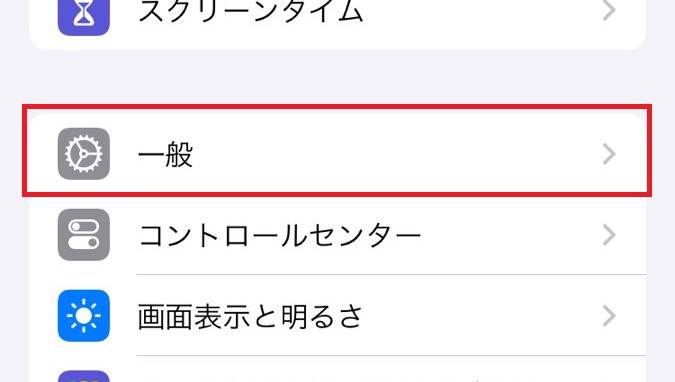
「iPhoneのストレージ」をタップ
「情報」項目を開いたら、次に「iPhoneのストレージ」項目をタップします。「iPhoneのストレージ」項目は、「情報」項目を開いた画面のやや下部にあります。
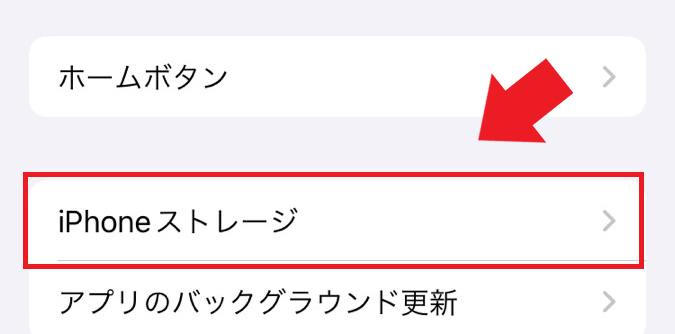
「iPhoneのストレージ」項目をタップすると、以下のような画面で容量を確認可能です。
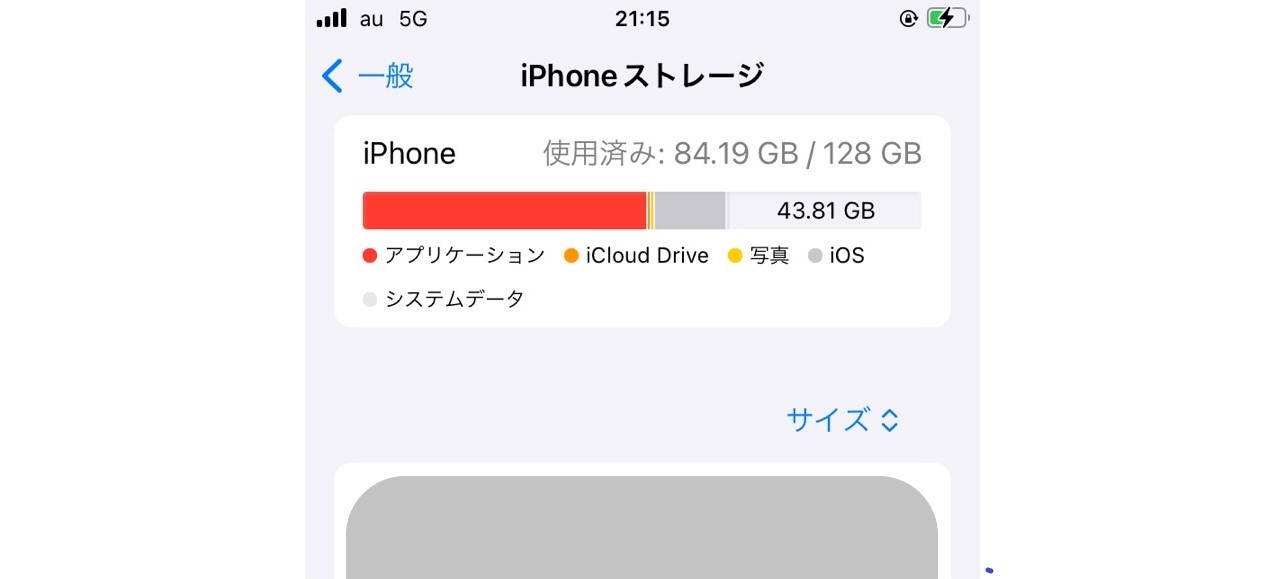
どのアプリが容量を圧迫しているのか一目で確認できるので、容量の確保に役立てましょう。
